エクスプロレゲームズのスタッフによる配信に関する記事になります
ワンセブンライブ(旧イチナナライブ)(以下17ライブ)で活動しているなかで、スタッフがユーザー目線で書いていくつもりですが、あくまで一個人としてのほうが癖が強いかもしれませんがご了承ください
配信などで、配信者が効果音などのポン出しをしているところを見たことはあるかと思いますが、簡単にポン出しをする方法を紹介していきます
- ポン出し
- SE
- 効果音
これらを機材無しでブラウザ上で解決出来るので、音響機材がない人は必見だと思います
それでは、サクッと紹介していきます
ポン出しができるサイト「効果音ラボ」
ポン出しが簡単にできるサイトは以下のリンクから
参考 効果音ラボ - フリー、商用無料、報告不用の効果音素材をダウンロード効果音ラボ
利用規約は緩いですが、一度目を通すと良いでしょう
参考 利用規約|効果音ラボ効果音ラボ
効果音ラボでは商用利用が可能になっているので、配信で収益を得ている人は利用することが出来ます
効果音ラボの特徴は以下のリスト
- ホットキーで音源を鳴らせれる
- 操作が簡単
- 音源のDL可能
- OBSのブラウザドックとの組み合わせ可能
効果音ラボの使い方
- 音源のDL
- ポン出しのやり方
シンプルに2種類しかありませんが、その2種類が強力なので、使い方をおぼえておく良いです
音源のDLのやり方
- 自分の欲しい効果音を検索すること出来る
- カテゴリから目当ての効果音を探す
- 目当ての効果音があればDLボタンをポチる
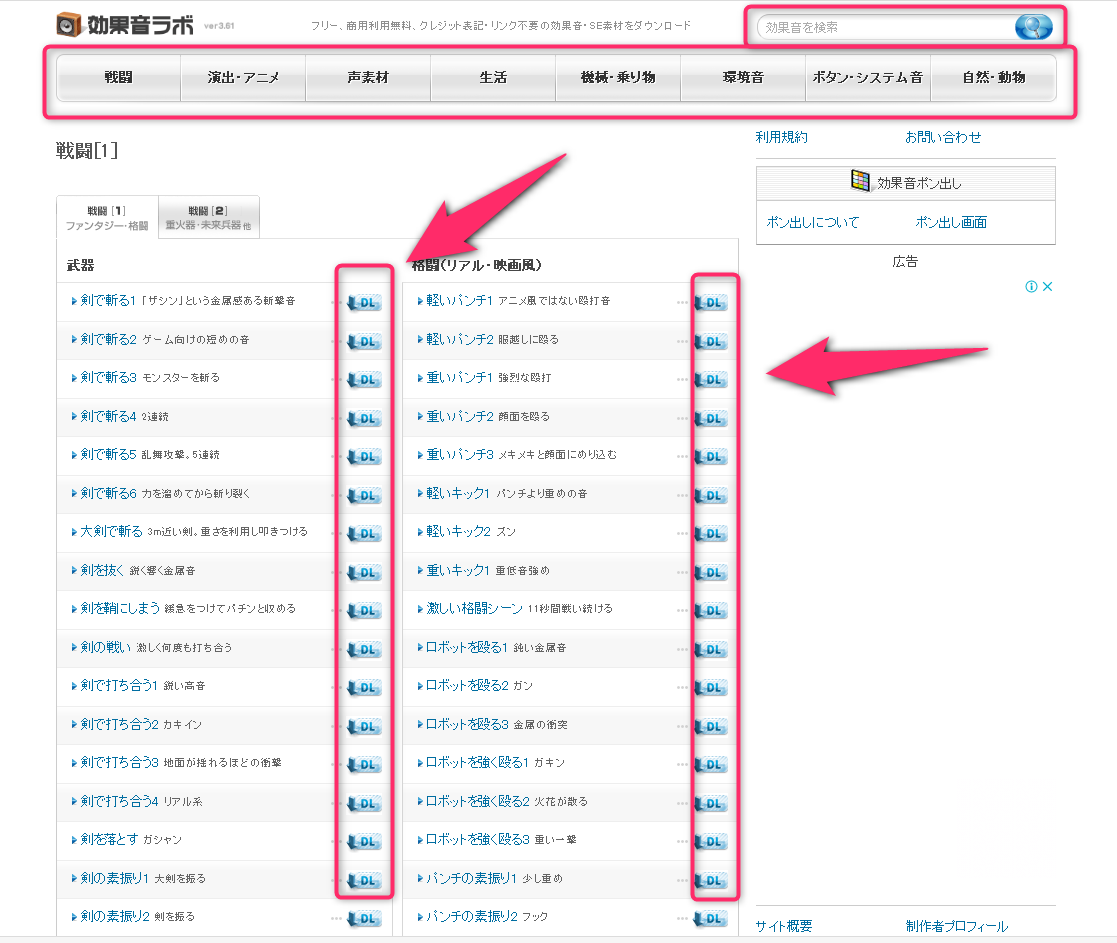
効果音ポン出しのやり方
配信中に効果音をポン出しする方法をサクッと書いていきます
ポン出し画面をクリック
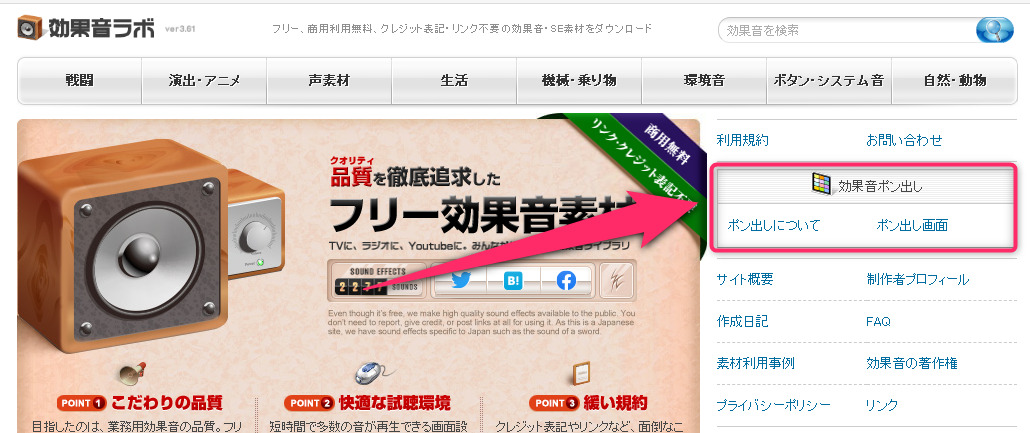
ポン出し画面に移る
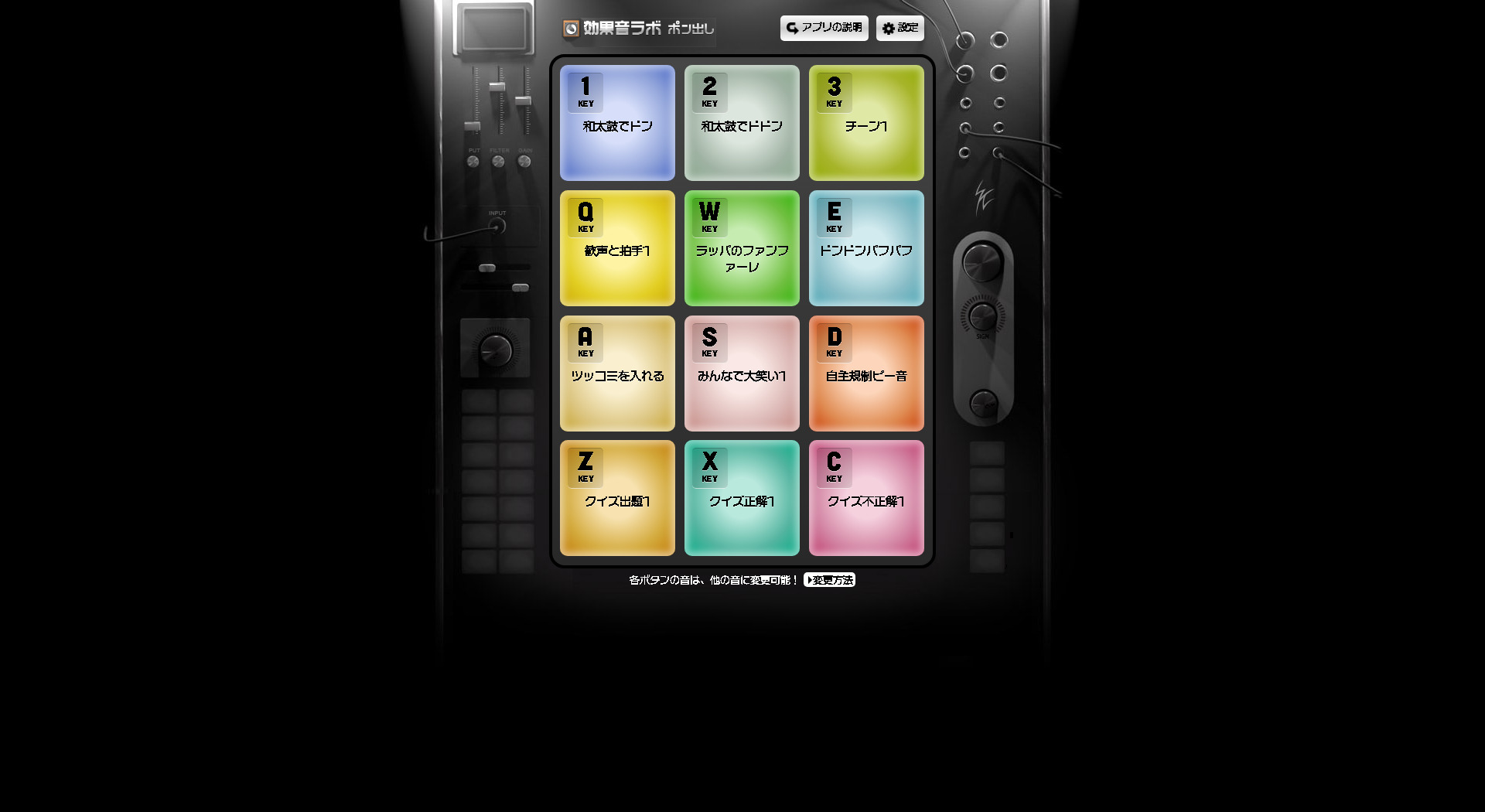
効果音を変えたい場合は変更方法をクリックして、やり方を確認する
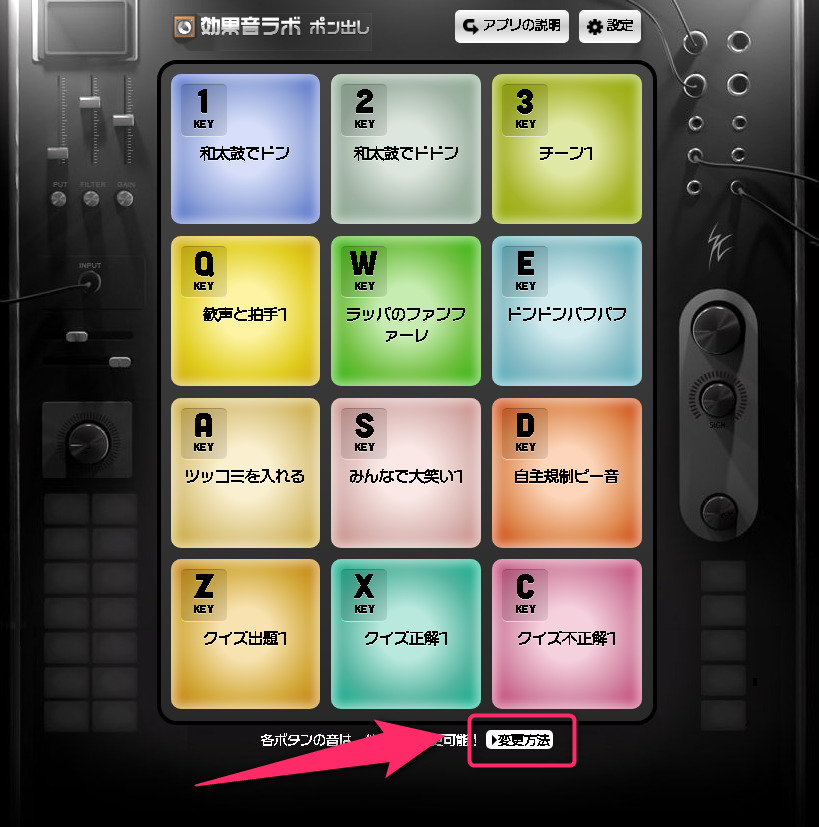
変更方法を公式サイトを見ながら効果音を変更する
参考 効果音ポン出し|効果音ラボ効果音ラボ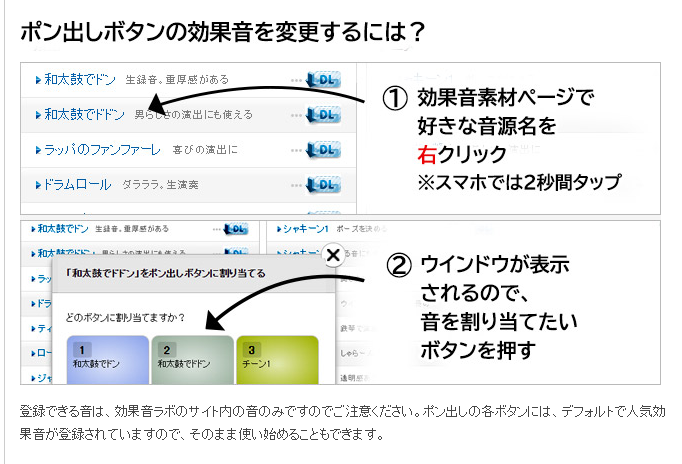
ホットキーの設定方法
ポン出しのホットキーの設定方法を説明していきます
参考 効果音ポン出しの設定|効果音ラボ効果音ラボ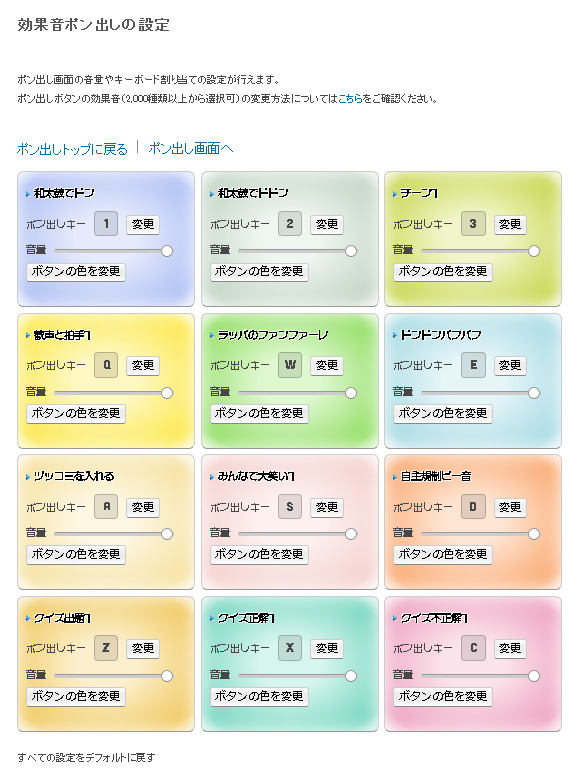
各ボタンに割り振られた設定
- 本出しキー:好きなキーを設定
- 音量:環境に合わせて音量調整
- ボタンの色を変更:好みの色を選択
注意点
注意点があります
ポン出しをする際に、ブラウザを手前(アクティブウィンドウ)にしないと動作しないので注意してください
特にPCゲームをしている時は注意が必要です。逆にコンシューマー機(据え置きゲーム機)では問題なく動作します。PCを別操作しているわけでもないのでダイジョブです
まとめ
いかがでしょうか
配信でポン出しをしてみたい人は効果音ラボを利用すると良いでしょう
非常に簡単に構築ができるので初心者でも比較的簡単にできるのが最大のメリットであり音源もDLできるのがミソなので、環境にあわせて配信環境を構築していきましょう
では、なにかありましたら記事をあげます

